IPad: Jak włożyć lub wyjąć kartę SIM
Dowiedz się, jak uzyskać dostęp do karty SIM w Apple iPad dzięki temu poradnikowi.
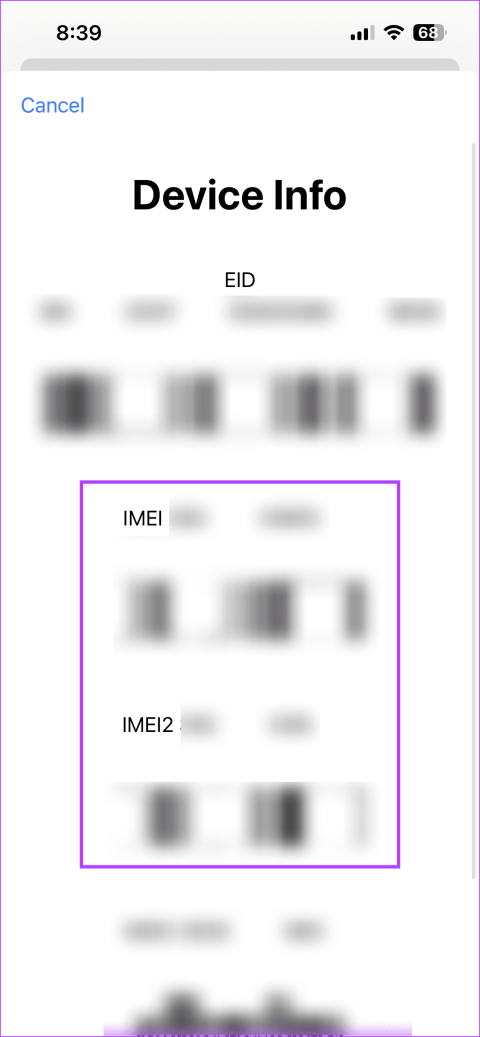
Coraz więcej osób decyduje się na oddzielne numery do użytku służbowego i osobistego. Przekłada się to na użytkowników, którzy świadomie wybierają telefony z dwiema kartami SIM. Aby to uwzględnić, Apple daje użytkownikom wybór posiadania jednej fizycznej karty SIM i jednego eSIM. Jeśli jednak kiedykolwiek napotkasz problemy z konfiguracją eSIM, będziesz potrzebować numeru EID na swoim iPhonie.
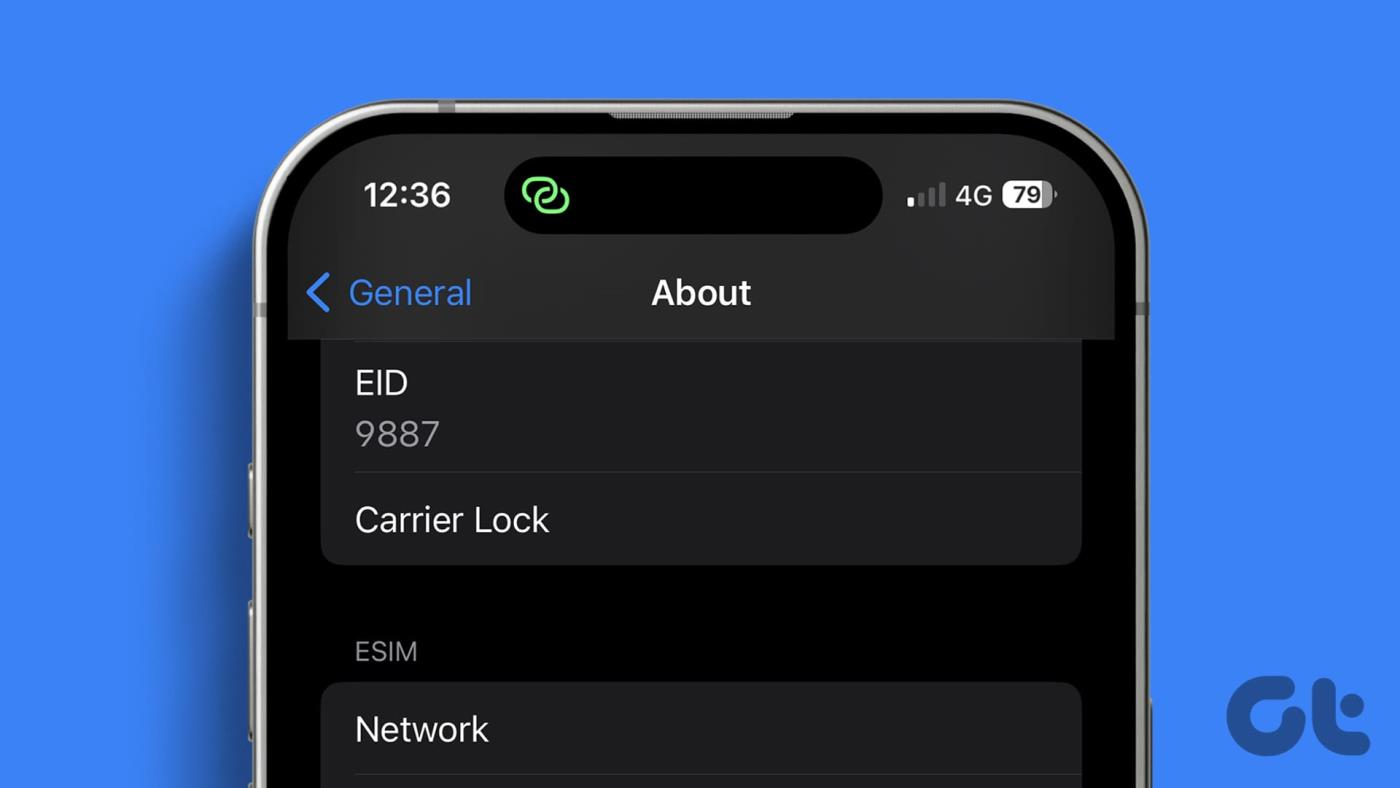
Po wyłączeniu kieszeni na kartę SIM w amerykańskiej wersji iPhone'a 14 Apple jest już na dobrej drodze do zapewnienia, że przyszłe iPhone'y będą pozbawione portów. To jeszcze bardziej zwiększa znaczenie numeru EID na Twoim iPhonie. Ale czym jest numer EID? A czym różni się od numeru IMEI? Dowiedzmy Się.
W skrócie Embedded Identity Document, numer EID to numer seryjny karty eSIM dostępnej w Twoim iPhonie. Jest to 32-cyfrowy kod występujący w iPhone'ach obsługujących eSIM. Unikalne dla Twojego urządzenia, możesz go używać do zgłaszania lub rozwiązywania wszelkich problemów związanych z eSIM. Pomoże to drugiej stronie uzyskać szczegółowe informacje o Twoim urządzeniu i podłączonej do niego karcie eSIM.
IMEI , znany również jako międzynarodowy identyfikator sprzętu mobilnego, to unikalny numer identyfikacyjny przypisany do całego urządzenia mobilnego. Z drugiej strony numer EID jest przypisany tylko do karty eSIM Twojego urządzenia. Oznacza to, że chociaż każde urządzenie na świecie ma przypisany numer IMEI, tylko iPhone'y z obsługą eSIM będą miały dostępny numer EID.
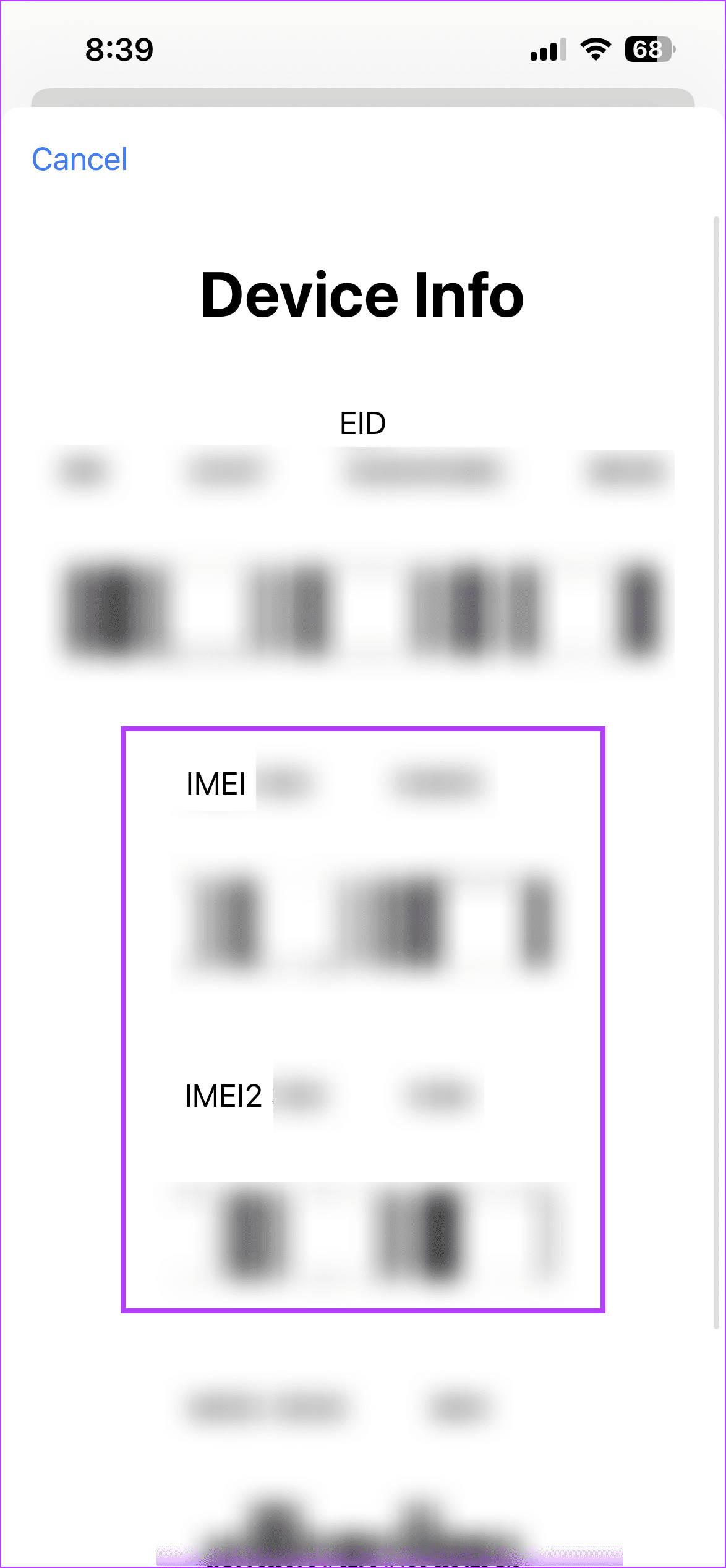
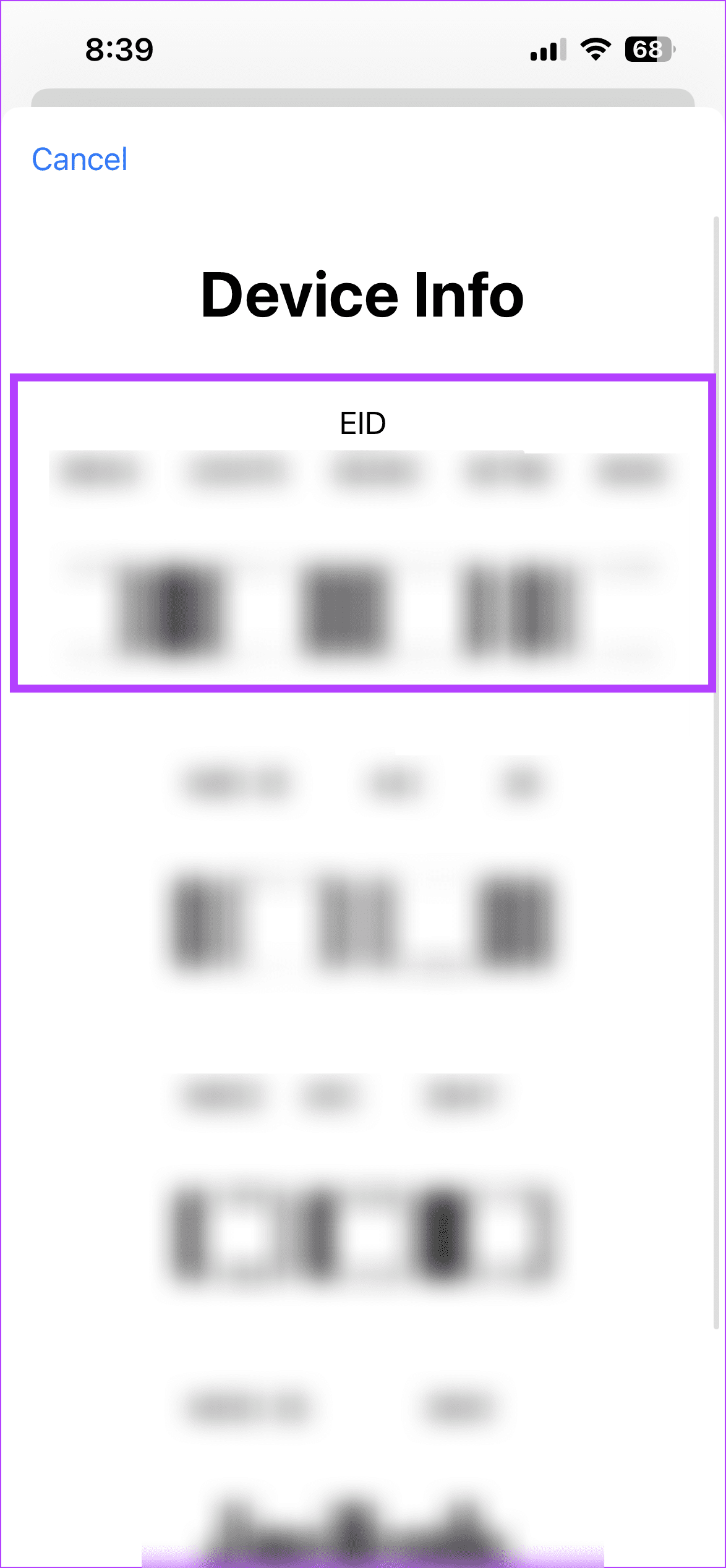
IMEI ma tylko 15 cyfr, podczas gdy numer EID ma długość 32 cyfr. Ponadto numer IMEI Twojego urządzenia będzie zawierał wszystkie szczegółowe informacje o urządzeniu. Tymczasem numer EID będzie zawierał szczegółowe informacje dotyczące karty eSIM Twojego urządzenia.
Teraz, gdy wiemy już więcej o numerze EID na Twoim iPhonie, przyjrzyjmy się 4 sposobom jego znalezienia, korzystając z opcji menu urządzenia i innych szczegółów.
Korzystając z menu Ustawienia na iPhonie, możesz znaleźć szczegółowe informacje o urządzeniu, takie jak adres Wi-Fi, szczegóły oprogramowania sprzętowego urządzenia i numer EID. Po zlokalizowaniu skopiuj numer do wykorzystania w przyszłości. Wykonaj poniższe kroki, aby znaleźć go na swoim iPhonie.
Krok 1: Otwórz aplikację Ustawienia na swoim iPhonie. Przewiń w dół i dotknij Ogólne.
Krok 2: Następnie dotknij Informacje.

Krok 3: Teraz przewiń w dół i znajdź sekcję dotyczącą EID.
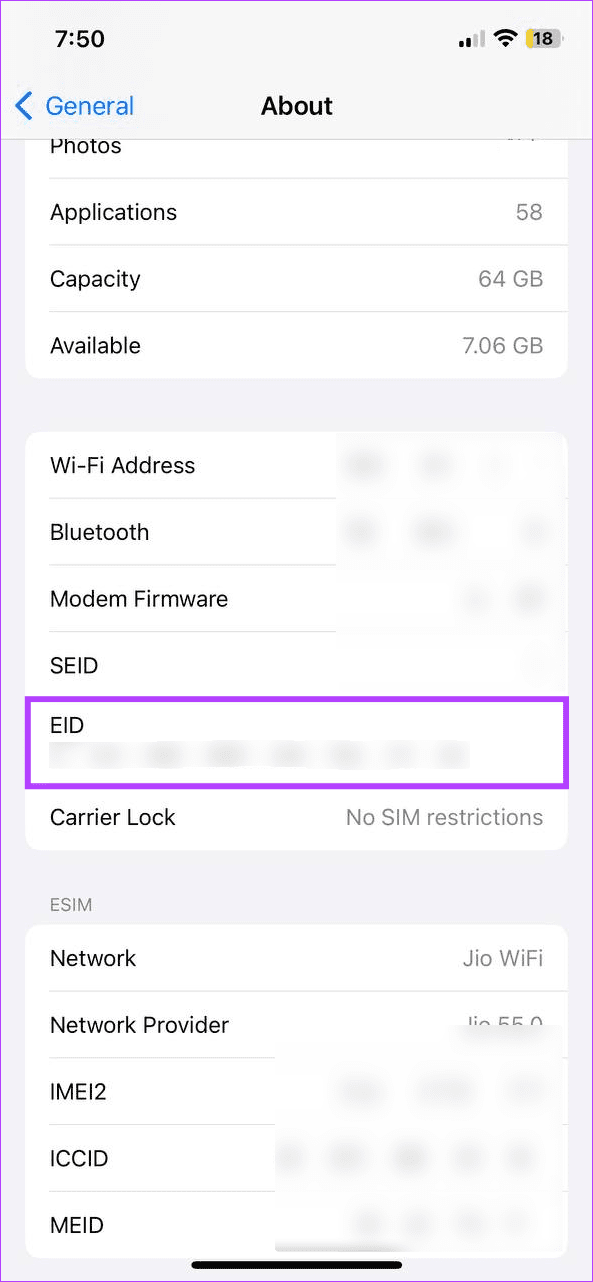
Tutaj możesz zlokalizować 32-cyfrowy numer EID przypisany do Twojego iPhone'a.
Innym sposobem uzyskania dostępu do szczegółów EID urządzenia jest skorzystanie z aplikacji Telefon. Wybierz poniższy kod, aby otworzyć informacje o urządzeniu, takie jak kod IMEI i numer EID. Oto jak to zrobić.
Krok 1: Otwórz aplikację Telefon na swoim iPhonie. Tutaj dotknij Klawiatura w opcjach menu, aby otworzyć dialer.
Krok 2: Teraz użyj klawiszy, aby wybrać *#06#. To powinno natychmiast otworzyć stronę ze szczegółami.
Krok 3: Tutaj sprawdź sekcję EID.
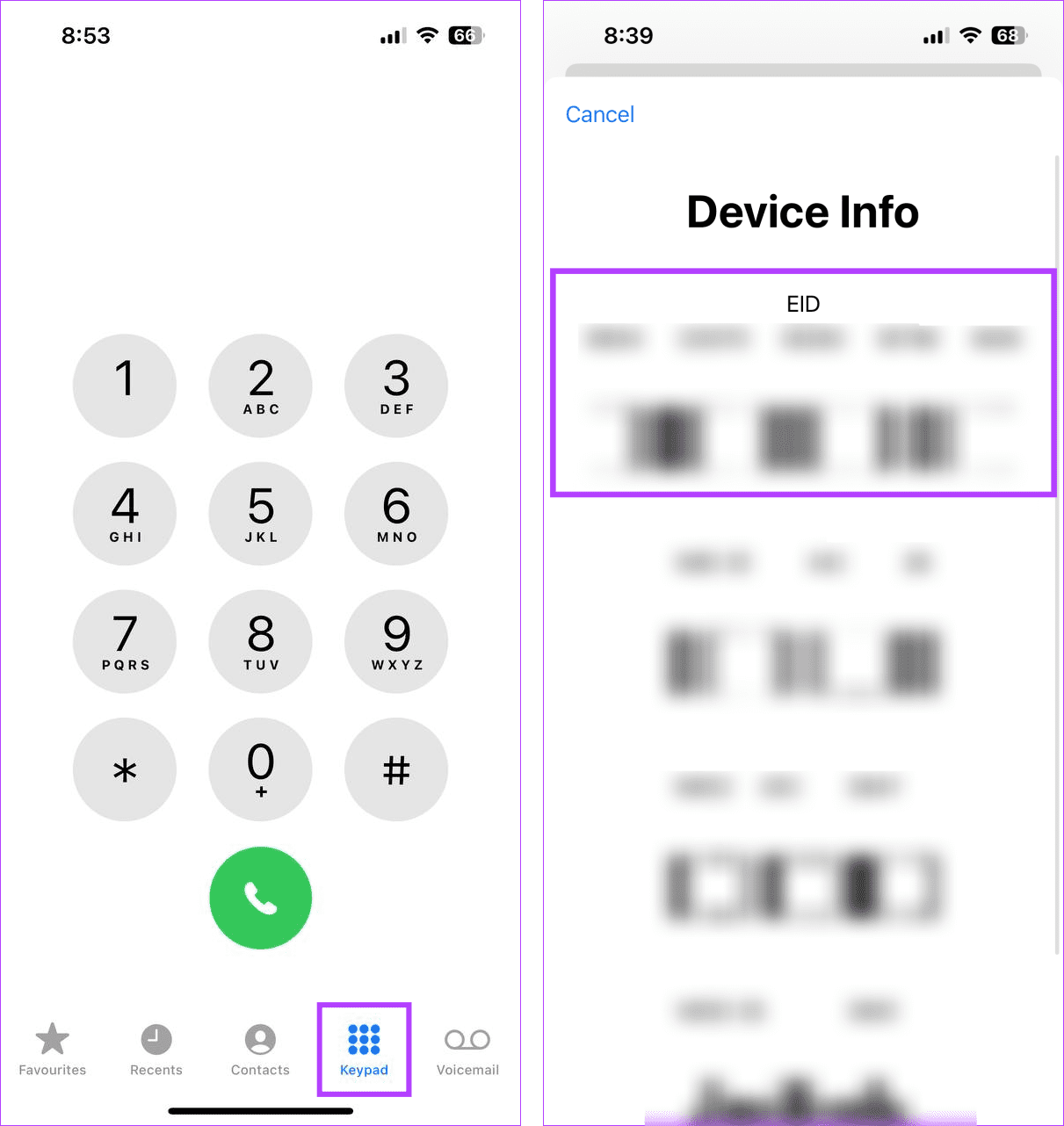
Jeśli masz dostęp do skanera, możesz także zeskanować numer EID na podłączonym urządzeniu. W ten sposób możesz skopiować 32-cyfrowy numer EID bez konieczności ręcznego wprowadzania cyfr.
Pudełko Twojego iPhone'a zawiera szczegółowe informacje dotyczące urządzenia. Obejmuje to numer IMEI, szczegóły dotyczące pojemności urządzenia, numer modelu i numer EID. Jeśli więc nadal trzymasz pudełko iPhone'a, sprawdź winietę z tyłu pudełka. Tutaj, tuż pod szczegółami urządzenia, znajdziesz numer EID dla swojego iPhone'a.
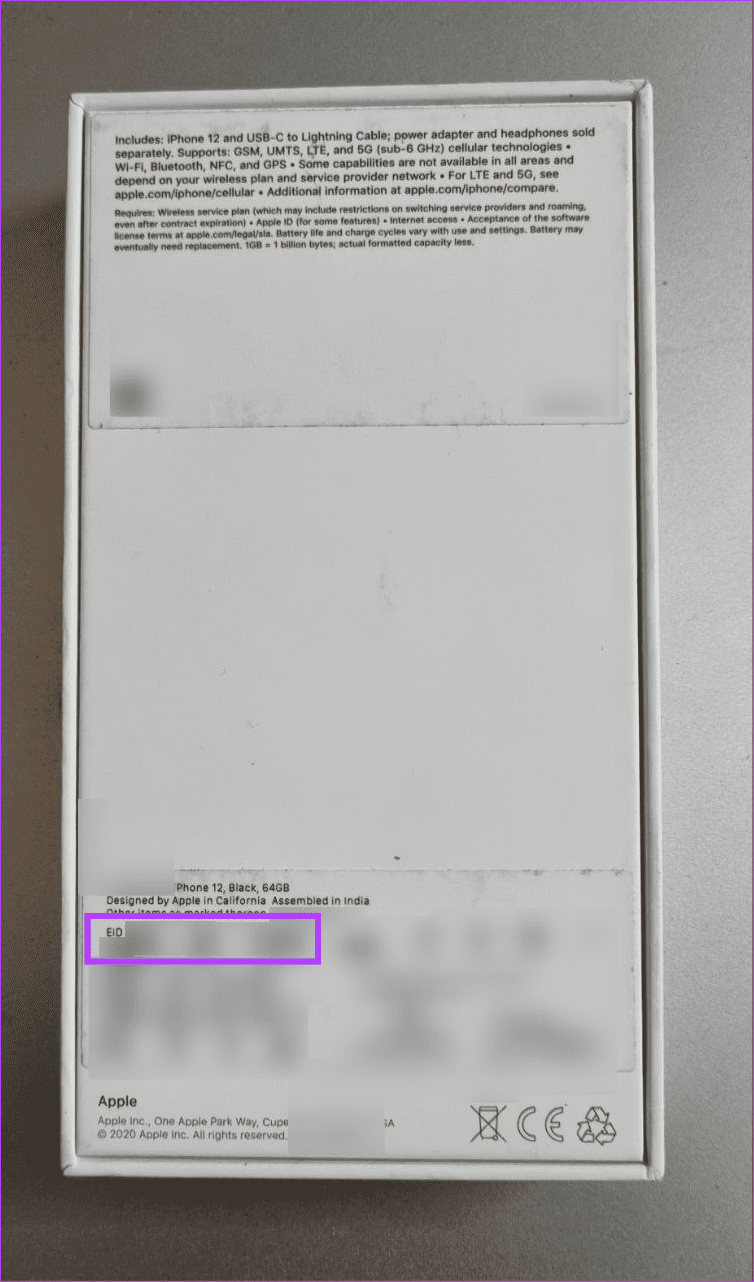
Jeśli czcionka jest za mała lub wyblakła, możesz zrobić zdjęcie naklejki i powiększyć ją na telefonie komórkowym. Możesz także zaznaczyć dowolne inne pole, aby znaleźć numer EID tego urządzenia.
Jeśli kupiłeś iPhone'a bezpośrednio od Apple lub dowolnego autoryzowanego sprzedawcy, możesz skorzystać z faktury zakupu, aby znaleźć określone szczegóły urządzenia, takie jak numer EID. Powinno to być dostępne obok szczegółów IMEI urządzenia lub szczegółów modelu urządzenia. Po zlokalizowaniu możesz zapisać go gdzieś na przechowanie lub zapisać cyfrowo kopię faktury.
1. Czy możesz znaleźć swój numer EID, kontaktując się ze wsparciem Apple?
Tak, numer EID możesz znaleźć, kontaktując się ze Wsparciem Apple. Upewnij się jednak, że masz wszystkie odpowiednie dane urządzenia i konta, aby zweryfikować swoją tożsamość. Możesz także udać się do sklepu Apple, aby uzyskać więcej opcji wsparcia.
2. Czy można zmienić numer EID przypisany do iPhone'a?
Nie. Jak wspomniano wcześniej, numer EID jest unikalny dla Twojego iPhone'a. Oznacza to, że po przypisaniu nie można zmienić numeru EID dla Twojego iPhone'a.
3. Co zrobić, jeśli brakuje numeru EID Twojego iPhone'a?
Jeśli nie możesz uzyskać numeru EID na swoim iPhonie, najpierw zaznacz pole lub, jeśli jest dostępne, fakturę zakupu. Jeśli tam również jest ona niedostępna, skontaktuj się ze Wsparciem Apple, aby uzyskać więcej opcji pomocy.
Chociaż numer EID może nie być czymś, czego powszechnie potrzebujemy, możesz go potrzebować w niektórych sytuacjach, na przykład podczas aktywacji karty eSIM na telefonie iPhone . To wszystko. Mamy nadzieję, że ten artykuł pomógł Ci lepiej zrozumieć, czym jest numer EID na Twoim iPhonie i jak go znaleźć.
Dowiedz się, jak uzyskać dostęp do karty SIM w Apple iPad dzięki temu poradnikowi.
W tym poście omawiamy, jak rozwiązać problem, w którym funkcje nawigacyjne i GPS nie działają poprawnie na Apple iPhone.
Rozwiąż błąd, w którym nie można otworzyć strony, zbyt wiele przekierowań. Pojawia się on podczas przeglądania Internetu na iPhonie lub iPadzie firmy Apple.
Chcesz pomieszać sprawy i zmienić ikonę aplikacji na iPhonie? Oto sprytne obejście wykorzystujące natywną aplikację Skróty, która może Ci w tym pomóc.
Chcesz się dowiedzieć, czy możesz pobrać rozszerzenia do Chrome na iPada? Przeczytaj ten artykuł, aby odkryć najlepszą odpowiedź i alternatywy w 2023 roku.
Jeśli masz zegarek Apple Watch, musisz nauczyć się blokować i odblokowywać zegarek Apple. Możesz także odblokować zegarek Apple Watch za pomocą iPhonea.
Możesz używać dwóch kont Snapchat lub wielu kont Snapchat na jednym iPhonie. Wykonaj poniższe czynności, aby mieć 2 konta Snapchat na 1 iPhonie.
Ustaw swój Apple iPhone lub iPad na automatyczne pisanie wielkimi literami lub wyłącz tę funkcję za pomocą tego szczegółowego samouczka.
Szukasz tapet z efektem głębi na iOS 16 dla swojego iPhone
Za pomocą ikony (i) na Apple Watch możesz uzyskać istotne informacje o swoim urządzeniu. Poznaj wszystkie ikony Apple Watch i ich znaczenie.







